كيفية تشفير الصفحات والأساسات على جهاز Mac الخاص بك (09.16.25)
تعد خصوصية البيانات وأمنها من بين أكبر مشكلات تكنولوجيا المعلومات والاتصالات هذه الأيام. مع وجود الكثير من المتسللين المتحمسين للحصول على بياناتك من خلال كل من الاتصالات الآمنة وغير الآمنة ، لا يمكنك أبدًا توخي الحذر الشديد بشأن المعلومات التي تحتفظ بها على جهاز الكمبيوتر الخاص بك. علاوة على ذلك ، تنص بعض القوانين على أنه إذا كنت تحتفظ بسجلات للأشخاص والشركات على محرك الأقراص ، فإن تأمين هذه المعلومات من خلال تشفير البيانات مسؤوليتك. لحسن الحظ ، لا يعد تشفير البيانات على جهاز Mac أمرًا صعبًا كما يبدو. فيما يلي أسهل طريقتين لكيفية التشفير على Mac.
ما هو تشفير البياناتقبل أن ندخل في طرق تشفير Mac ، دعنا أولاً نناقش ماهية التشفير. التشفير هو عملية يأخذ فيها جهاز الكمبيوتر الخاص بك المعلومات المخزنة ويخلطها ، على غرار أحجية الصور المقطوعة. بمجرد تشفير البيانات ، فإن الطريقة الوحيدة لقراءة هذه المعلومات هي فك تشفيرها. ولكن للقيام بذلك ، سيطلب الكمبيوتر كلمة مرور ، والتي سيتعين عليك تقديمها قبل تشفير بياناتك.
طريقتان لتشفير الملف على Macتأخذ Apple خصوصية البيانات وأمانها على محمل الجد ، لماذا قاموا بإعداد طريقتين سهلتين لتشفير البيانات على جهاز Mac. هذه هي:
- FileVault
- تشفير كل ملف
أسهل طريقة لضمان حماية جميع ملفاتك هي تشفير كل شيء على جهاز Mac الخاص بك. للقيام بذلك ، ستحتاج إلى:
- فتح تفضيلات النظام .
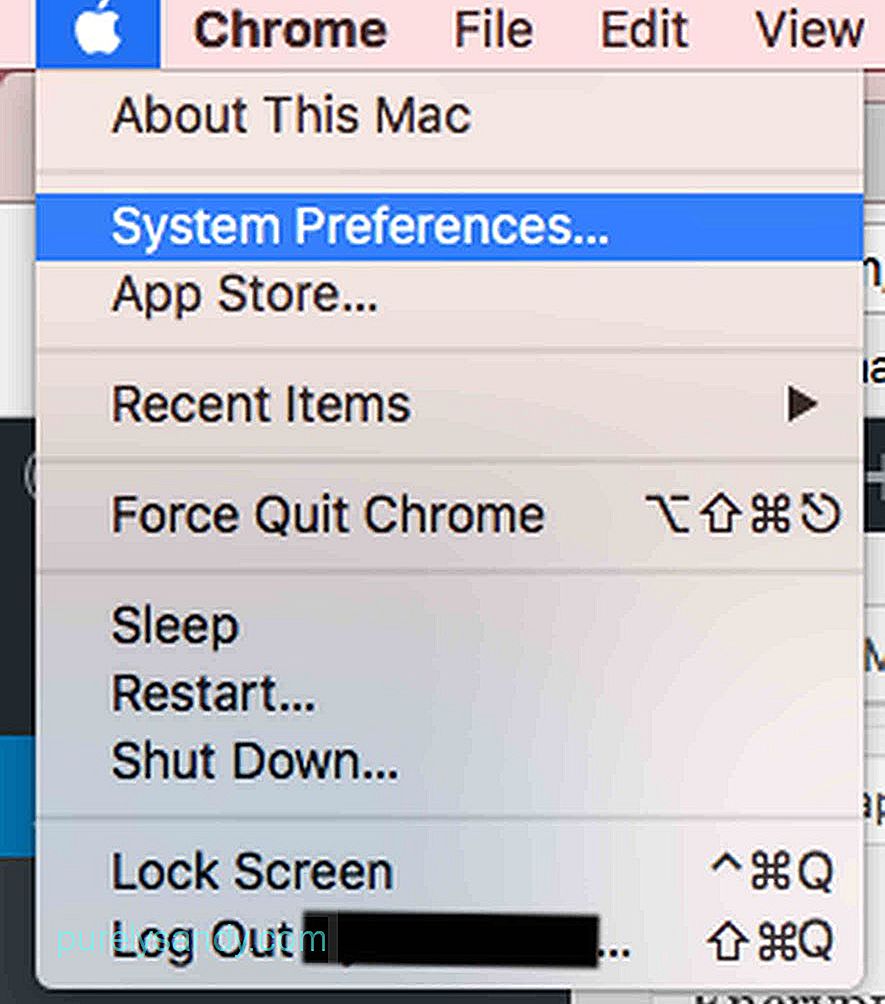
- انتقل إلى الأمان & amp؛ الخصوصية .
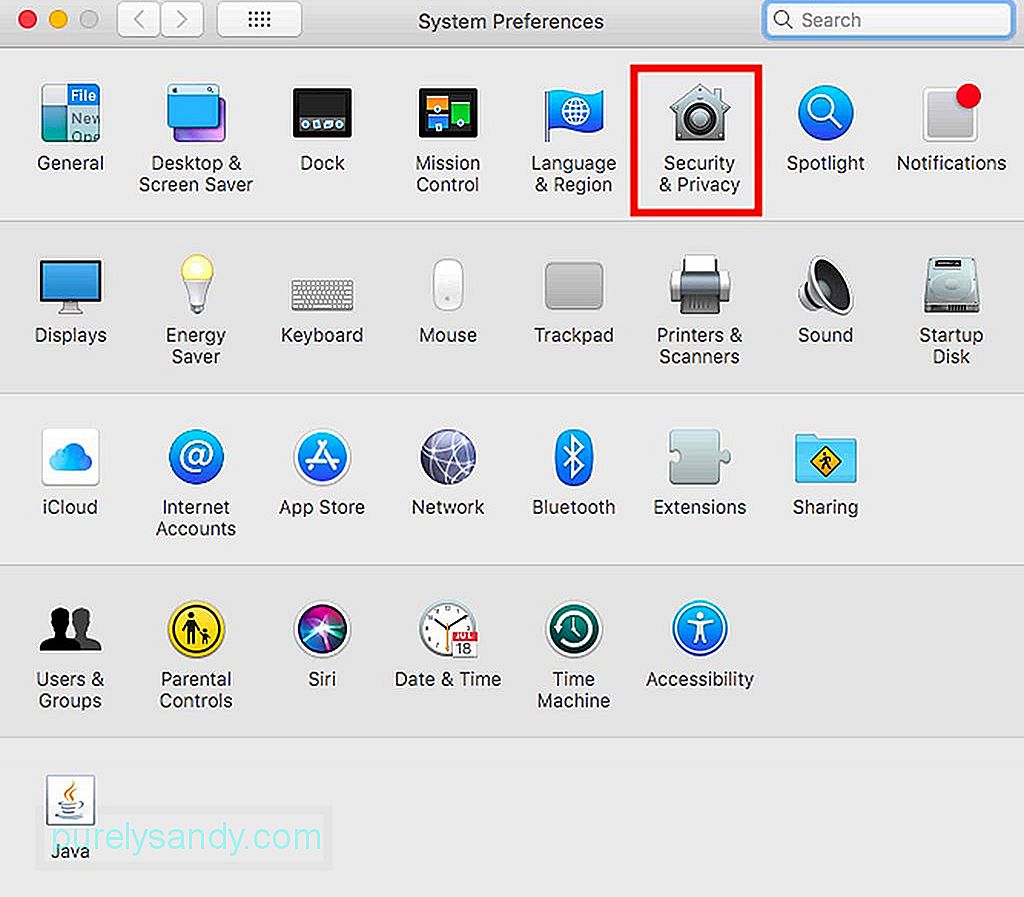
- انقر فوق علامة التبويب FileVault .
- انقر فوق تشغيل FileVault .
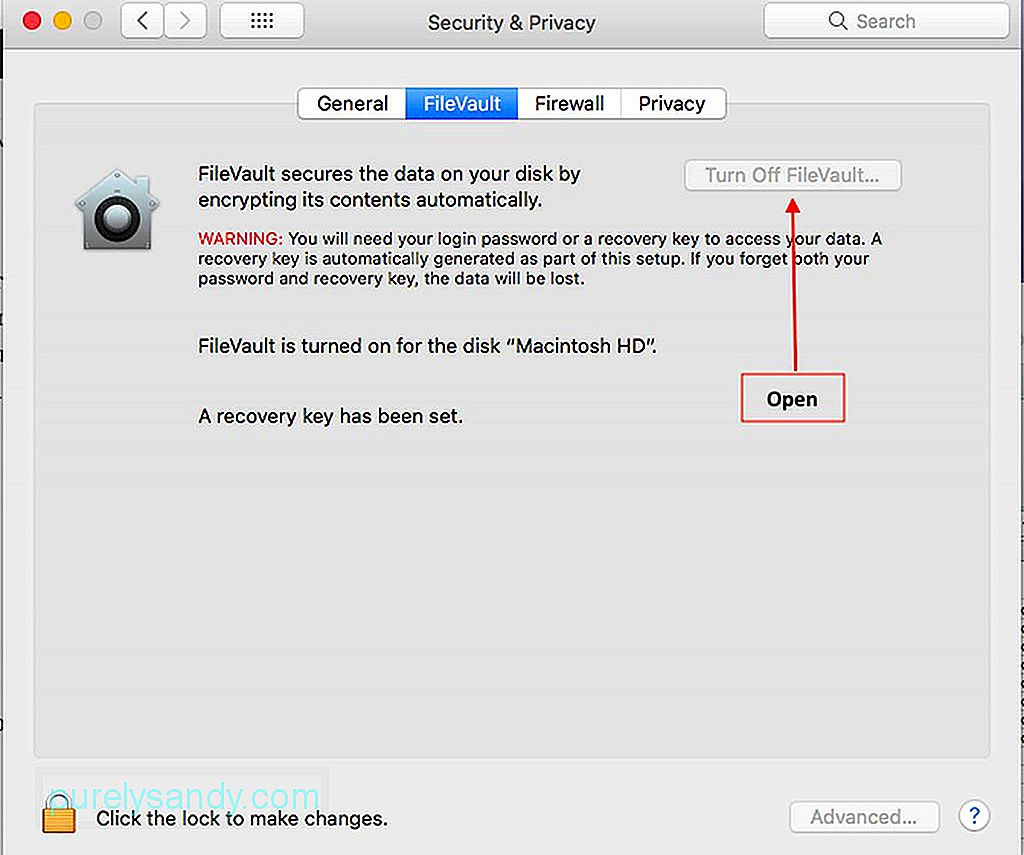
الطريقة الوحيدة لفك تشفير البيانات إذا تم تشغيل FileVault هي كتابة كلمة مرور المستخدم عندما تريد الوصول إلى أي نوع من الملفات. ومع ذلك ، قد لا ترغب في تشفير جميع المعلومات الموجودة على محرك الأقراص الخاص بك. إذا كانت هذه هي الحالة ، يمكنك أيضًا تشغيل التشفير للملفات التي تختارها فقط. اتبع هذه الخطوات:
- فتح الملف لتشفير.
- انقر فوق ملف .
- تنقل وانقر على تعيين كلمة المرور .
- عند النقر فوق تعيين كلمة المرور ، سيظهر مربع صغير يطلب منك كتابة كلمة مرور للملف. اكتب كلمة المرور التي اخترتها ، وتحقق من كلمة المرور ، ثم أدخل تلميحًا لكلمة المرور ، وهو أمر اختياري. سيساعدك تلميح كلمة المرور في حالة نسيانها. تذكر أنك إذا نسيت كلمة المرور ، فلن تتمكن بعد ذلك من فتح الملف وستفقد البيانات. إذا لزم الأمر ، اكتب كلمة المرور واحتفظ بها في مكان آمن.
تعد حماية ملفاتك بكلمة مرور طريقة ممتازة للحفاظ على أمانها. ومع ذلك ، ستحتاج أيضًا إلى التأكد من أن جهاز Mac الخاص بك في أفضل حالة في جميع الأوقات ، وإلا فقد تفقد معلومات مهمة في حالة تعطل الجهاز. يمكن أن يساعد Outbyte MacRepair في تحسين جهاز Mac لتقليل فرص فقد بياناتك بسبب ضعف أداء الجهاز.
فيديو يوتيوب: كيفية تشفير الصفحات والأساسات على جهاز Mac الخاص بك
09, 2025

